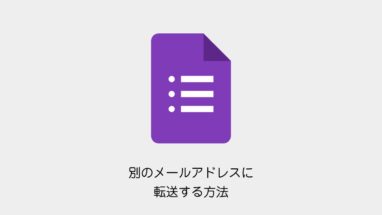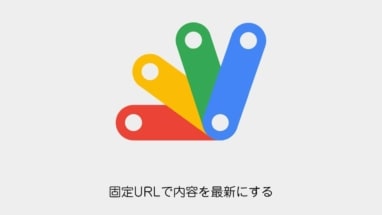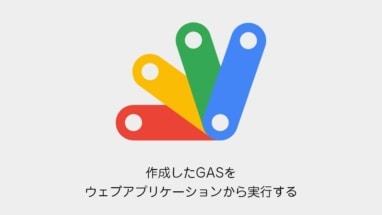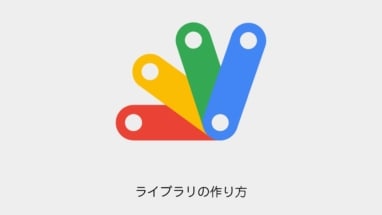Google ドライブでファイル管理に関する単純作業を解消するにはGAS(Google Apps Script)が便利です。
リモートワークで実際に使ってみて便利だったコードを残しておきます。
Google Driveの便利なファイル管理に関するGAS
GAS(Google Apps Script)の使い方についてはこの記事では解説しません。
ファイル操作が手早くできれば良かったのでコードも単純なものが多いのであしからず。
ファイルを複数コピーする
テンプレートファイルを命名規則にそって、さくっとコピーしたい時に使えます。
- コピーするファイルID
- コピー先のフォルダID
- 複製したい個数
- 複製したいファイル名
を入力してGASを実行してください。
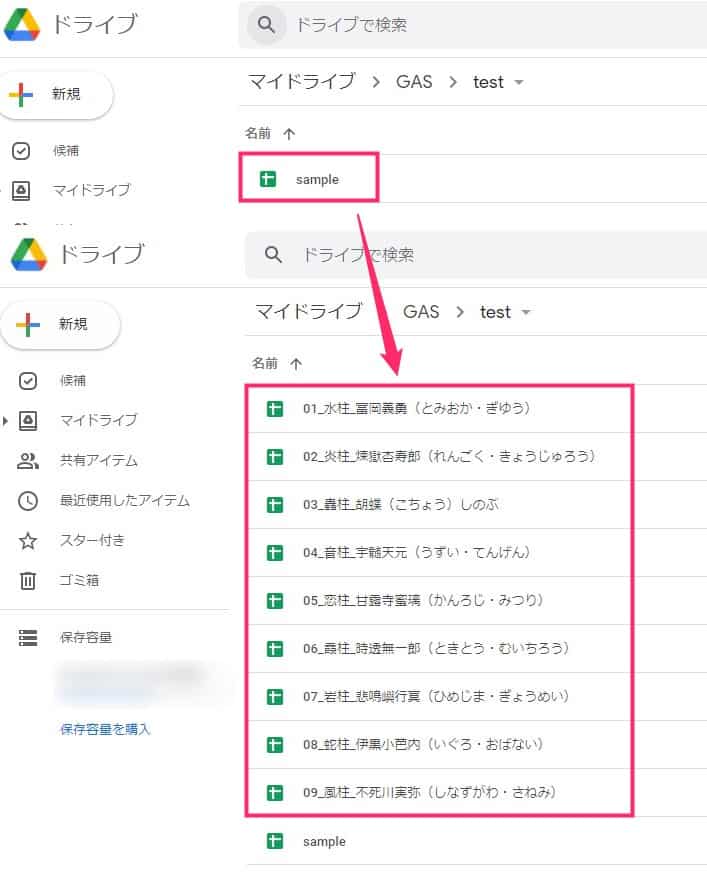
ファイルを移動コピーする
フォルダ内のデータを移動コピーしたい時に使えます。
- コピーするフォルダID
- コピー先のフォルダID
を入力してGASを実行してください。

ファイルとフォルダの一覧を作成する
指定のフォルダ内のフォルダとファイルのURLをリスト化します。
適当にスプレッドシートを作成して、ツール>スクリプトエディタを開いて下記のコードをコピペします。
- 調べたいフォルダのスプレッドシートIDを入力する
あとはGASを実行してみてください。

フォルダ内のファイルの文字置換する
フォルダ内のファイルをリネームしたい時の文字置換スクリプトです。
たとえば「sample」を「サンプル」を文字置換した場合はこちら。
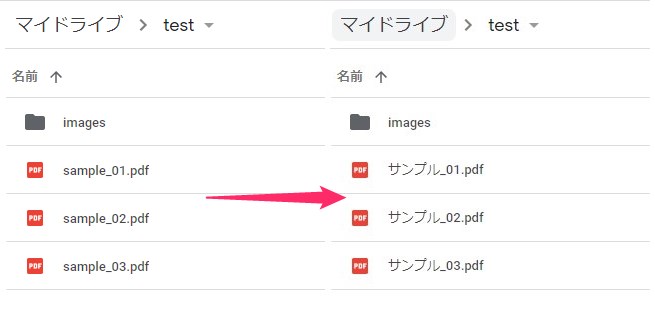
指定したスライドをPDFに複製・変換する
指定したスライドをPDFに変換して、特定のフォルダに格納します。
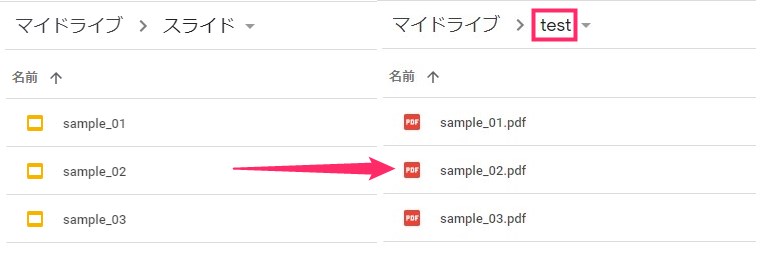
応用としてMimeTypeで様々なデータに変換できます。
Google Driveの便利なファイル管理に関するGASまとめ
本記事では「【Google Drive】便利!ファイル管理に関するGASまとめ」について書きました。
単純作業用にスクリプトを作成しておくと、事務作業にエネルギーを取られること無くクリエイティブに集中できるので有用です!
 すいみん
すいみん今後もちょっとしたファル管理の小技はこちらに追記していきます!